Как отключить мобильный банк в личном кабинете сбербанка: Как отключить мобильный банк Сбербанк
Как отключить мобильный банк через Сбербанк Онлайн
Мобильный банк — это многофункциональный сервис, который позволяет клиенту быстро и легко подключать различные услуги, узнавать информацию о личных счетах и проводить платежи, используя при этом лишь собственный телефон.
Он очень удобен, так как дает возможность экономить время и совершать различные операции в текущий момент. Однако иногда клиенты начинают задаваться вопросами о том, как отключить Мобильный банк через систему Сбербанк Онлайн или другим методом. Такой интерес появляется по разным причинам. На самом деле банк предоставляет несколько способов, которые помогут отказаться от данного сервиса.
Отключение сервиса через Сбербанк Онлайн
Клиенты банка привыкли проводить разные операции при помощи Сбербанка Онлайн. Данная система удобна тем, что дает полный доступ к личной информации пользователя, который к ней подключен. Поэтому не удивительно, что многие интересуются, как отключить Мобильный банк в Сбербанк Онлайн. Однако, несмотря на большую функциональность сайта, отказаться от предоставления услуги таким способом нельзя. И этому есть логичное объяснение.
Банк заботится о своих клиентах, поэтому в целях безопасности их личной информации и счетов, он не позволяет отключить Мобильный банк через Сбербанк онлайн. Благодаря этому системе удается избежать риска утечки важных данных, благодаря которым можно без ведома владельца карты пользоваться его средствами. Злоумышленникам удавалось бы без особых проблем получать доступ к засекреченной информации. С ее помощью легко деактивируется Мобильный банк. В результате начинают проводиться различного рода переводы денег, а их законный владелец даже не будет знать, что с его счетами что-то не так.

Пока не произошло отключение услуги банка, клиент получает благодаря СМС абсолютно всю информацию, которая имеет отношение к совершаемым операциям через его кредитные карты. Поэтому, если кто-то решил незаконно украсть деньги со счетов, то он сразу будет об этом оповещен. У владельца хватит времени, чтобы сообщить о преступных действиях злоумышленников сотруднику банка, который мгновенно заблокирует карточку. Это действие не только убережет личные средства, но и ускорит процесс поимки преступника.
Быстрое отключение сервиса через СМС
Очень просто отказаться от сервиса при помощи СМС. Этот вариант считается самым быстрым и удобным для большинства пользователей Мобильного банка. Для осуществления операции достаточно отправить специальное сообщение на номер 900. В нем должна содержаться такая информация: «БЛОКИРОВКА УСЛУГИ». Если клиент имеет сразу несколько карточек, то в СМС ему необходимо конкретизировать, какую из них следует исключить из системы Мобильного банка. Для этого последние 4 цифры ее номера следует указать после пробела в том же сообщении.
После отправки СМС на телефон должно прийти ответное сообщение. В нем находится текст, оповещающий пользователя об удачном отключении услуги. Если СМС так и не поступило, то клиенту стоит позвонить на горячую линию банка, чтобы с сотрудником выяснить этот вопрос.
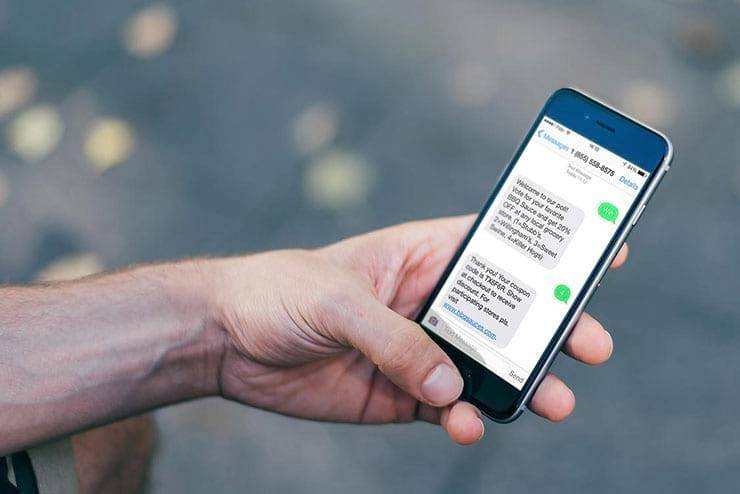
Каждому клиенту необходимо знать, как отключить Мобильный банк Сбербанка при помощи СМС-сообщения. Благодаря этому способу удастся моментально отказаться от пользования сервисом, если потерян телефон. А также возможно имела место поломка сим-карты, без которой нельзя провести нужные операции в Мобильном банке.
Отключение через банкомат или терминал
Как было сказано ранее, через личный кабинет Сбербанкаонлайн отказаться от сервиса нельзя. Зато это можно попытаться сделать при помощи банкомата или терминала. Раньше для проведения данной операции подходило практически любое устройство такого типа. Однако банк провел обновления, которые исключают эту функцию.
В теории все еще можно попробовать отключить услугу через обычный банкомат, на котором еще не была заменена оболочка, то есть, его не обновляли. Отыскав такое устройство, клиенту Сбербанка необходимо проделать следующие шаги:
- Для начала следует ввести в банкомат карточку и набрать правильный пин-код.
- После этого на мониторе высветится главное меню. В нем следует выбрать опцию, названную «Мобильный банк».
- В экране настроек нужно отыскать пункт «Отключить».
- После нажатия на опцию высветится сообщение о проведении операции. Окончательно сервис будет отключен в течение 3 дней.
Сотрудники банка рекомендуют воздержаться от способа отключения сервиса при помощи банкоматов. Даже если устройство все еще поддерживает данную услугу, нет никакой гарантии, что она сработает.
Ситуация с терминалом похожа на способ отключения от услуги через банкомат. Провести операцию удастся лишь через устройство, которое не было обновлено, то есть имеет устаревшее программное обеспечение. Но, опять же, в надежности таких терминалов стоит сомневаться, так как они не всегда правильно реагируют на проводимые пользователем манипуляции.
Окончательное отключение Мобильного банка в офисе
При желании можно полностью отказаться от пользования сервисом в офисе банковского учреждения. Ни через интернет, ни с помощью СМС окончательно отключить Мобильный банк не удастся.
Все существующие способы отказа от сервиса являются временными, в отличие от данного метода. Их стоит рассматривать в качестве временной блокировки, которую при необходимости легко убрать.
Данным способом следует воспользоваться в том случае, если клиент Сбербанка потерял мобильный телефон или у него возникло желание поменять действующий номер.
Процедура отключения от услуги через офис проходит по такому плану:
- Необходимо взять личную карту и паспорт. Вместе с этими документами нужно пойти в филиал банка.
- У сотрудника отделения необходимо попросить специальный бланк, в котором пишется заявление.
- В бланк следует записать личную информацию из паспорта, телефонный номер и данные банковской карты.
- Требуется указать причину, по которой клиент хочет отключить услугу.
- Заполненный бланк нужно передать сотруднику отделения и предъявить ему свои документы для проверки личности.
Менеджер рассмотрит заявление клиента, проверит правильность заполнения бланка, после чего сообщит ему сроки отключения Мобильного банка.
Перед тем как отказаться от услуги, рекомендуется еще раз все хорошо обдумать. Мобильный банк является помощником клиента Сбербанка, который позволяет ему быстро и легко проводить важные операции с денежными средствами. Сервис действительно имеет массу преимуществ, так что отключать его рекомендуется лишь в экстренных случаях.
через личный кабинет, телефон и SMS
«Мобильный банк» — это многофункциональное приложение, которое предлагают подключить сотрудники банка при оформлении любого финансового продукта. Основное назначение этого приложения — возможность совершения дистанционных платежей, получение уведомлений обо всех проделанных операциях, паролей и кодов для доступа в online-банк, а также совершения автоплатежей отправкой сообщений.
Содержание
Скрыть
- Как отключить мобильный банк Сбербанк?
- Как отключить мобильный банк через личный кабинет?
- Как отключить мобильный банк через телефон?
- Как отключить услугу мобильного банка через смс?
Как отключить мобильный банк? Многих раздражает постоянный online-«тонус». Есть и те, кто номер телефона сменил, не говоря уже о тех, кто свой мобильник потерял. Рассмотрим способы отключения.
Как отключить мобильный банк Сбербанк?
На многочисленные вопросы «как отключить мобильный банк», Сбербанк вежливо рекомендует самый простой и гарантированный способ — пойти в офис банка и написать заявление на отключение услуги. Сотрудник банка попросит предъявить паспорт клиента, договор регистрации банковской дебетовой карты и сам «пластик».
Письменный запрос на отключение будут рассматривать в течение трех дней (максимум). После отключения услуги, на мобильный телефон клиента поступит смс-уведомление о том, что услуга отключена. Бланк заявления на отключение или подключение можно, также, скачать на сайте Сбербанка.
Как отключить мобильный банк через личный кабинет?
Как отключить мобильный банк через личный кабинет? Вопрос актуальный, поскольку в меню «Мобильный банк» есть, а самостоятельно отключить услугу невозможно.
Однако можно с полнофункционального приложения переключиться на бесплатный режим. В этом случае у вас не будут ежемесячно списывать 60 руб на обслуживание услуги. Мобильный банк облегченной версии не напрягает смс-уведомлениями о совершенных операциях по снятию/пополнению баланса кредитной карты и не списывает средства за проверку состояния счета. Однако доступ в приложение и подтверждения транзакций осуществляются с смс-уведомлениями.
Как отключить мобильный банк через телефон?
С «личным кабинетом» все понятно. А как отключить мобильный банк через телефон? Это тоже интересно любознательным пользователям приложения.
Полностью отменить услугу «Мобильный банк» вполне возможно, позвонив в контактный центр по бесплатному номеру 8-800-555-55-50. Оператору нужно будет продиктовать серийный номер пластиковой карты, фамилию, имя, отчество держателя и постараться вспомнить кодовое слово, указанное при оформлении договора на выпуск банковской карты.
Заявку рассматривают 2-3 рабочих дня, в том случае, если дозвониться оператору удалось и он внял просьбе клиента.
Как отключить услугу мобильного банка через смс?
Как было описано выше, полностью отключить «Мобильный банк», без письменного заявления или звонка в техподдержку не удастся. Но тем, кто задается вопросом «как отключить услугу мобильного банка через смс?», предложено переключиться на облегченную (бесплатную) версию приложения. Для этого нужно проделать следующее:
- отправить смс «ЭкономХХХХ» на короткий номер 900, где вместо ХХХХ должны фигурировать последние четыре цифры серийного номера карты Сбербанка.
- в ответном смс-уведомлении будет код подтверждения отмены услуги, который следует отправить обратно на номер 900. И все!
Как отключить мобильный банк Сбербанка
Мобильный банк – удобная опция от Сбербанка, но иногда возникает необходимость ее отключить (например, если нет возможности и желания оплачивать ее ежемесячно, а бесплатная версия не подходит). Сделать это можно разными способами и достаточно быстро.
Способы отключить
Итак, Сбербанк предлагает своим клиентам разные варианты отключения услуг Мобильный банк:
- в личном кабинете на сайте Сбербанка;
- в приложении;
- в банкомате;
- через смс.
В личном кабинете на сайте
Для отключения мобильного банка нужно войти в личный кабинет и нажать в вверхнем правом углу на свою ФИО, чтобы попасть в раздел «Личная информация», в ней необходимо найти вкладку «смс-банк». Если «провалиться» в эту вкладку, то можно увидеть раздел «Детали подключения». Там следует немного спуститься вниз, чтобы увидеть фразу «Вы можете отключить смс-платежи». На выделенное серым шрифтом слово «отключить» и необходимо нажать для отказа от услуги.
Сервис отправит смс с кодом на привязанный номер телефона, который нужно ввести в специально предназначенном для этой цели окне.
Читайте по теме:
Полный список СМС команд и USSD — команд для Сбербанка
В банкомате или терминале
Для отключения Мобильного банка необходимо вставить карту, к которой подключена услуга, в любой банкомат или терминал Сбербанка. После ввода пин-кода откроется меню. Необходимо найти раздел «Подключение Мобильного банка и Сбербанка онлайн». Помните, что терминалы разные, поэтому формулировки могут быть несколько иными. Система предложит несколько вариантов операций. Необходимо найти и выбрать пункт «Отключить».
Отметим, что подобный способ – не быстрый. После завершения операции пользователем, банк будет в течение нескольких дней обрабатывать запрос, и лишь после этого клиенту придет смс о том, что услуга больше не активна.
В мобильном приложении
Отключить услугу полностью через приложение не получится, возможно только поменять тариф на бесплатный. Для этого необходимо зайти в мобильное приложение, выбрать карту, на которую подключена услуга, и нажать кнопку «Настройки». Далее следует выбрать раздел «Уведомление» (здесь же отображается номер телефона, на который приходят смс с номера 900). Нужно нажать на номер, после чего откроется окно, где, помимо прочего, будет пункт «Отключить уведомления». Его и следует выбрать, чтобы отказаться от услуги. После отключения клиент Сбербанка сможет ограниченно пользоваться мобильным банком, например, узнавать состояние счета и совершать некоторые платежи, отправляя смс на номер 900. Полностью заблокировать услугу таким образом не получится.
Через смс
Этот способ возможен, но только для смены тарифного плана и отключения платных опций. Достаточно отправить на номер 900 сообщение «Блокировка услуг». В ответ пользователю придет смс с предложением переключиться на тариф «Эконом» (бесплатный). Если надо совсем отключить услугу, то придётся звонить на номер 900 лично.
Читайте дополнительно по теме:
Как перевести Спасибо от Сбербанка другому человеку
Как начисляются бонусы Спасибо от Сбербанка
Рекомендуем: Дебетовая карта Тинькофф. 26 валют в одной карте. До 30 % кэшбэк живыми рублями. До 3,5% на остаток.
4 способа отключения мобильного банка
«Сбербанк Онлайн» – удобная система управления банковскими продуктами. Посредством персонального раздела клиенты переводят средства, контролируют состояние баланса, отслеживают детализацию платежей или подключают дополнительные сервисы. Несмотря на разнообразие возможностей личного кабинета, некоторые пользователи желают его заблокировать. Обычно процедура отключения осуществляется в дистанционном режиме – без необходимости посещения отделения. Однако если клиент обладает свободным временем, можно всегда обратиться в ближайший филиал и написать соответствующее заявление. Альтернативный способ отключения – совершение звонка на горячую линию и консультация со специалистами.
Важно: можно выделить 4 основных способа удаления «Сбербанк Онлайн».
Независимо от выбранного способа, полностью избавиться от персональной информации невозможно. Кредитная организация предоставляет возможность блокировки лишь дистанционного обслуживания. Одновременно отключается сервис «Мобильный банк», обеспечивающий самостоятельное управление банковским счетом через мобильный телефон. После завершения процедуры рекомендуется удалить соответствующее приложение с устройства. Оно больше не позволит авторизоваться, даже если ввести правильные реквизиты входа.
Отключение «Сбербанк Онлайн» через горячую линию
Простой способ блокировки дистанционного обслуживания – звонок на горячую линию. Позвоните по телефону 8-800-555-55-50 и дождитесь ответа автоматического информатора. Посредством голосового меню свяжитесь с оператором. Навигация по разделам меню осуществляется с помощью тонового набора. Нажимайте кнопки номеронабирателя в соответствии с подсказками автоответчика. Когда вам ответит представитель компании, сообщите о намерении отключить кабинет.
Перед процедурой сотрудник требует назвать личную информацию для прохождения идентификации. Вскоре система «Сбербанк Онлайн» будет отключена.
Отключение мобильного банка через СМС
Быстрый способ отключения дистанционного обслуживания – отправка сообщения СМС. Он подходит пользователям, не собирающимся пользоваться услугой в течение месяца. Хотя кредитная организация будет списывать абонентскую плату, если выбран любой тарифный план кроме «Экономного». Чтобы заблокировать персональный раздел, отправьте сообщение по короткому номеру 900. Оно должно содержать текст «БЛОКИРОВКАУСЛУГИ». Команду разрешается набирать латинскими буквами. Однако обязательное условие – использование заглавных букв без пробелов.
Кроме того, существует дополнительный вариант команды. Передайте сообщение на тот же номер с цифрами «04». После успешной обработки запроса сервис вышлет ответное уведомление. Разблокировать мобильный банк достаточно просто. Отправьте текст «РАЗБЛОКИРОВКАУСЛУГИ» или цифровую команду «05» по номеру 900. Вскоре запрос успешно выполнится системой. Несомненное преимущество способа – быстрое использование и запоминание. Каждый пользователь способен выучить упомянутые команды и применять их по необходимости.
Отключение «Сбербанк Онлайн» посредством USSD-запроса
Удобный способ быстрого отключения личного кабинета – отправка запроса с мобильного телефона. Наберите команду *900*04# и нажмите клавишу вызова. Вскоре кредитная организация обработает ваш запрос, выслав ответное уведомление. Удаленное обслуживание будет успешно отключено. Рассмотренный способ является временным и легко обратимым. Поэтому если пользователь захочет снова авторизоваться в кабинете, рекомендуется отправить другую команду *900*05# с мобильного телефона.
Отключение «Сбербанк Онлайн» через банкомат
- Найдите ближайший терминал «Сбербанка»;
- Вставьте банковскую карту;
- Укажите ПИН код;
- Выберете вкладку «Мобильный банк» в меню банкомата;
- Нажмите кнопку «Отключение услуги»;
- Подтвердите действие.
Удаление мобильного приложения «Сбербанк Онлайн»
Сразу после отключения кабинета мобильное приложение становится бесполезным. Пользователь не сможет авторизоваться в персональном разделе, даже если укажет правильные реквизиты входа. Чтобы программа не занимала свободное пространство, ее рекомендуется удалить. Если ваше устройство работает на системе Android, откройте «Настройки». Затем выберете раздел «Приложения» и найдите пункт «Сбербанк». Нажмите кнопку «Удалить», расположенную рядом.
Если телефон работает на системе iOS, удалить программу намного проще. Коснитесь и продолжительно удерживайте иконку «Сбербанка» на главном экране. В результате отобразится крестик, предназначенный для удаления приложения. Нажмите по нему и дождитесь, пока операция будет выполнена. Если клиент снова захочет пользоваться мобильным банком, нужно установить бесплатное дополнение из каталога App Store, предварительно подключив дистанционное обслуживание.
Кстати, пользователям не обязательно подключать полный набор уведомлений, помогающий узнавать о выполненных банковских операциях. Будет достаточно тарифного плана под названием «Экономный» без абонентской платы. Чтобы подключить его, наберите команду «ЭКОНОМ+****», где **** – последние цифры номера вашего платежного средства. Отправьте полученный текст по номеру 900. Вскоре тариф успешно сменится. Теперь банк будет отправлять только важные уведомления.
Зачем отключать «Сбербанк Онлайн»?
Без сомнений, мобильнывй банк от Сбербанка служит полезным инструментом для взаимодействия с кредитной организацией. Однако некоторые ситуации требуют временного отключения личного кабинета. Например, пользователи сталкиваются с такой необходимостью после установки взломанной версии мобильной программы. Также некоторые клиенты желают перейти в другое банковское учреждение. Однако перед блокировкой учетной записи рекомендуется хорошо подумать. Вполне возможно, вместо полного отключения «Сбербанк Онлайн» подойдет временная блокировка.
Как отключить Мобильный банк Сбербанка России: все способы
В настоящее время Мобильный банк набирает популярность среди пользователей Сбербанка. Через него можно пользоваться обширным функционалом онлайн-банка и руководить своими счетами с сотового телефона. Но не все знают, как подключить мобильный банк Сбербанка через компьютер. В статье мы затронем этот и другие вопросы, связанные с услугой.
Функционал Мобильного банка от Сбербанка
Функции, доступные через мобильный банк:
- Внести средства на баланс телефона использовав запрос на 900.
- Совершить перевод с одной карты на другую.
- Получать сообщения с информацией о выполненных транзакциях.
- Запрашивать мини-выписку, содержащую сведения о последних операциях.
- Оплачивать некоторые услуги по командным запросам в сообщении.
- Блокировать пластиковую карту.
- Узнавать состояние баланса в настоящем времени.
- Получать одноразовые пароли для подтверждения транзакций.
Таким образом, возможно не только руководить личными счетами через телефон, но и оплачивать товары и услуги в сети. При вводе платежных сведений карты на сайтах, на мобильный поступает код для согласования платежа.
Сервис Мобильный банк имеет множество полезных функций и дает возможность выполнять основные востребованные операции. В связи с чем все больше клиентов ее активируют для пользования удобными возможностями.

Как подключить Мобильный банк через Сбербанк Онлайн
В текущем 2020 году имеется несколько способов для активации услуги:
- В любом стационарном офисе Сбербанка.
- Самому подключить сервис через банкомат.
- Иногда операция проводится с помощью обращения на горячую линию.
В отношении вопроса о возможности подключения Мобильного банка через интернет, ответ будет отрицательным. Доступны к выбору лишь приведенные выше способы подключения услуги. Если клиент ранее не пользовался им, через интернет эта процедура не выполняется.

Посещение отделения банка
Для активации услуги нужно лишь обратиться в любой удобный офис Сбербанка. Ознакомиться с местоположением на карте, выяснить график работы, выделить необходимое время для посещения отделения.
Порядок проведения процесса:
- Направится в офис банка;
- Получить билет на место в электронной очереди;
- Дождаться своей очереди;
- Выразить менеджеру свое желание подключить услугу Мобильный банк;
- Оформить заявку, в которой ввести телефонный номер для привязки к карте;
- В течение 3 дней сервис станет активен.
Как отключить мобильный банк от Сбербанка?
👍Отключить мобильный банк от Сбербанка можно через банкомат, короткую СМС-команду или звонок на короткий номер поддержки клиентов 900.
Командная услуга банка иногда может стать ненужной для клиента по разным причинам. Хоть она и позволяет контролировать баланс и проводить полезные операции по управлению счетом. Клиенты в таком случае озадачены вопросом о том, как отключить оповещения и мобильный банк Сбербанка самостоятельно и будет ли работать Сбербанк Онлайн после этого.

Отключение мобильного банкинга от Сбербанка приведет к невозможности входа в Сбербанк Онлайн. Лучшим решением будет просто сменна тарифа на экономный, чтобы продолжать получать доступ к онлайн сервису. Оплата за услугу после этого взиматься не будет.
В статье будет находиться пошаговая инструкция того, как отключить мобильный банк Сбербанка разными способами. Вариантов подключения услуги много, но отключение в таком разнообразии ограничено.
Отключение через Сбербанк Онлайн
Отключить мобильный банк Сбербанка в личном кабинете сервиса Сбербанк Онлайн или в аналоговом приложении для телефона не удастся. Сбербанк ограничил эту возможность из-за высоких рисков мошеннических действий. Злоумышленники и вирусные программы могут попытаться получить доступ к вашему аккаунту и изменить внутренние настройки клиента. Впоследствии может быть нанесен вред электронным сбережениям на счете. Поэтому отключить услугу на данный момент не получится. Возможно эта функция вернется позднее.
Деактивация услуги по СМС на номер 900
Можно провести отключение Мобильного Банкинга Сбербанк через СМС на единый номер 900. Для отказа от услуги создаем СМС-сообщение с получателем 900.
Далее следуем инструкции:
- В содержании письма набираем фразу «БЛОКИРОВКАУСЛУГИ» (пропись букв значения не имеет).
- После этого приходит ответное сообщение о блокировке функционала (провести полный отказ этим способом невозможно, только блокировку функций).
Для полного отключения следует воспользоваться другой инструкцией. Плата продолжит сниматься со счета в соответствии с подключенным пакетом (эконом или полный). Для полной блокировки услуги вам придется посетить офис Сбербанка и написать письменное заявление.
Самым лучшим решением в данной ситуации будет — переход на экономный тарифный план. На экономном тарифе абонентская плата не взимается.
Чтобы перейти не экономный тариф выполните несколько действий:
- Отправьте СМС с текстом ЭКОНОМ9999 на номер 900, где вместо 9999 — будет номер вашей карты.
- На телефон вам придет код для отказа, его нужно отправить на номер 900.
- Функция успешно переведена на режим экономии (без абонентской платы).
Отказ от функции через банкомат
Банковские устройства самообслуживания дают наиболее широкие возможности для управления подключаемыми функциями карточки. Самостоятельно отключить мобильный Банк через терминал или банкомат можно только с пластиковой карточкой. Воспользуйтесь пошаговой инструкцией для отключения:
- Вносим пластиковое средство в картоприемник устройства.
- Проходим проверку по ПИН-коду.
- В стартовом меню находим выбираем пункт «Мобильный банк».
- Находим в списке функций надпись «Отключение». Нажимаем по кнопке.
После этого в банк будет отправлен запрос на отвязку мобильного сервиса от пластиковой карты и номера телефона. В течение нескольких рабочих дней на номер телефона придет уведомление об успешном отключении.
Служба технической поддержки клиентов
Отключение мобильного сервиса Сбербанка возможно звонком на телефон горячей линии по номеру 900. Работники постараются устранить проблему клиента максимально быстро. Звонки в центр поддержки совершаются круглосуточно.
Следуем пошаговому руководству:
- Делаем звонок на номер контактного центра для клиентов.
- Ждем ответного приветствия оператора.
- Сообщаем работнику, что хотим отвязать услугу от своего мобильного номера (внимательно случаем указания оператора).
- Проходим проверку личности клиента по паспортным данным.
- Называем секретную фразу или слово, которое вы установили на момент подписания договора с банковской организацией (работник не имеет права продолжать обслуживания без идентификации пользователя).
Как отключить мобильный банк Сбербанка онлайн через личный кабинет? Отключение услуги
Отключить Сбербанк Онлайн
Многие из нас являются клиентом Сбербанка. Огромной популярностью среди клиентов пользуется сервис Сбербанк Онлайн. Кто-то доволен качеством сервиса, кто-то нет, но таких относительного немного. Поэтому чаще возникает вопрос как подключить Сбербанк Онлайн, чем вопрос как отключить Сбербанк Онлайн.
Первое, что приходит в голову это: а нельзя ли отключить сервис Сбербанк Онлайн внутри личного кабинета?
Нет, отключить таким способом услугу Сбербанк Онлайн нельзя. Как и в принципе нельзя ее отключить дистанционно на официальном сайте Сбербанка.
Отключить Сбербанк Онлайн можно следующими способами:
Визит в ближайшее отделение Сбербанка России
Необходимо прийти в отделение и сказать сотруднику о своем желании отключить услугу Сбербанк Онлайн. Сотрудник предоставит Вам бланк заявления, которое необходимо заполнить и вернуть обратно. После этого ваш кабинет Сбербанк Онлайн будет неактивен и для входа в него снова потребуется получение логина и пароля.
Звонок в Контактный центр Сбербанка
Если вам лень или у вас нет возможности посетить одно из отделений Сбербанка, то тогда можно отключить услугу, позвонив на номер Контактного центра 8 (800) 555-55-50. Необходимо как и в предыдущем случае сообщить оператору о желании отключить услугу Сбербанк Онлайн. В ответ оператор для идентификации личности спросит у вас данные паспорта, кодовое слово и номер вашей банковской карты. Отключение произойдет в течение 2-3 рабочих дней. Минусом данного способа является тот факт, что частенько контактный центр перегружен и приходится ожидать пока ответит первый освободившийся оператор.
Отключить Мобильный банк Сбербанка
Сервис Мобильный Банк является родственным по отношению к Сбербанку Онлайн. Поэтому произвести операцию отключения можно отправив простое СМС-сообщение:«БЛОКИРОВКА УСЛУГИ» и отправить его по номеру «900». Спустя некоторое время должно поступить ответное сообщение, подтверждающее отключение сервиса. Останется только удалить ненужное приложение с телефона.

Минусом данного способа является снятие ежемесячной абонентской платы даже после отключения услуги, поэтому сразу после проведения процедуры рекомендуем перейти с полного тарифа Мобильного банка на тариф Экономный. Это можно сделать отправив СМС следующего содержания: «ЭКОНОМ ****» (**** — последние 4 цифры номера карточки), отправленной по номеру «900».

Заключение. Полностью стереть всю свою историю банковский транзакций обычному пользователю не под силу. Единственной что возможно — это формально отключить услугу и заблокировать к ней доступ.
Часто задаваемые вопросы о мобильном банке | Банковские услуги | Банковские счета
Чтобы использовать BMO Mobile Banking, просто загрузите приложение BMO Mobile Banking на свой смартфон и зарегистрируйтесь. Приложение BMO Mobile Banking доступно для загрузки в магазинах Apple * App Store * и Google Play TM ‡ , и его можно найти, выполнив поиск по запросу «BMO». Для других сенсорных устройств, для которых нет приложения, вы все равно можете получить доступ к BMO Mobile Banking через браузер смартфона, введя m.bmo.com. После того, как вы установили приложение или вошли на веб-сайт, просто войдите в систему с помощью своей дебетовой карты BMO, дебетовой карты BMO для бизнеса или карты BMO Mastercard вместе с текущим паролем BMO Online Banking.
Существует несколько способов обеспечения безопасности вашей информации при использовании BMO Mobile Banking. Для получения более подробной информации обратитесь к разделам «Насколько конфиденциальна информация о моей учетной записи», «Какая информация хранится на моем смартфоне» и «Зашифрован ли мобильный банк BMO» этих часто задаваемых вопросов.
Вы также можете узнать больше о том, что вы можете сделать, чтобы минимизировать мошенничество и защитить вашу информацию.
Также, как и в случае с BMO Online Banking, клиенты физических лиц также защищены нашей 100% гарантией электронного банковского обслуживания 1 . Если через вашу службу BMO Mobile Banking будет завершена неавторизованная транзакция, мы возместим вам 100% убытков, понесенных в результате этих счетов. Чтобы обеспечить возмещение по этой гарантии, есть несколько шагов, как указано в нашем Соглашении об электронных банковских услугах, которые вам необходимо предпринять для защиты вашей дебетовой карты BMO и вашего пароля BMO Online / BMO Mobile Banking.
Как и BMO Online Banking, вы должны предоставить свою дебетовую карту BMO, дебетовую карту BMO для бизнеса или номер карты BMO Mastercard и пароль для входа в BMO Mobile Banking. Для дополнительной защиты вам также может быть предложено ответить на один из ваших вопросов о многофакторной аутентификации.
BMO Mobile Banking использует шифрование для обеспечения безопасности и конфиденциальности вашей информации и не хранит конфиденциальную информацию на вашем смартфоне.Кроме того, BMO Mobile Banking не отправляет никакую конфиденциальную информацию о безопасности о вас или ваших счетах на ваш смартфон или с него.
Благодаря BMO Mobile Banking конфиденциальная информация никогда не сохраняется на вашем смартфоне.
Примечание: Не используйте программы-блокноты, приложения или адресную книгу для хранения номера (ов) дебетовой или кредитной карты BMO или пароля (ов) мобильного банка BMO на вашем смартфоне.
Вы можете быть уверены, что вся информация, отправляемая и получаемая BMO Mobile Banking, зашифрована.Шифрование шифрует информацию, отправляемую на ваш смартфон и с него, чтобы предотвратить риск «прослушивания» и кражи вашей информации третьей стороной.
Нет. BMO Mobile Banking использует специальные функции безопасности, чтобы гарантировать, что данные, отправляемые на ваш смартфон, не содержат вредоносных программ, таких как вирусы.
Фишинговые электронные письма и текстовые сообщения (также известные как smishing) — это поддельные сообщения, которые пытаются заставить вас раскрыть вашу банковскую информацию.
- При ЛЮБОМ типе онлайн- или мобильного банкинга вы должны соблюдать следующие правила:
- Убедитесь, что вы знаете, кто отправил вам сообщение — в случае сомнений удалите его.
- Никогда не переходите по ссылкам, если вы не уверены в отправителе.
- Никогда не отправляйте кому-либо конфиденциальную информацию по электронной почте или текстовым сообщениям.
- BMO никогда не будет, , отправлять вам электронные письма или текстовые сообщения с просьбой подтвердить ваш пароль (-а), номера карт, реквизиты счета или другую конфиденциальную информацию.
BMO не сохраняет автоматически конфиденциальную информацию на вашем смартфоне. После выхода из сеанса мобильного банкинга посторонние лица не смогут получить доступ к вашим счетам, если вы не сохранили информацию о своей банковской карте на своем устройстве. Для дополнительной защиты BMO Mobile Banking настроен на тайм-аут вашего сеанса после 10 минут бездействия. Кроме того, если на вашем смартфоне включена защита паролем, его необходимо разблокировать, чтобы кто-то мог получить доступ к любой информации на вашем устройстве.
Чтобы другой человек мог получить доступ к BMO Mobile Banking, он должен иметь доступ к вашему смартфону и знать ваш пароль BMO Online / BMO Mobile Banking, чтобы получить доступ к вашему счету (счетам).
Никогда не сообщайте никому свой пароль от BMO Mobile Banking и никогда не храните пароли на своем смартфоне.
ВАЖНО: Если вы включили Touch ID для входа в BMO Mobile Banking, то на вашем iPhone * не должно быть никаких других отпечатков пальцев, кроме ваших. Если у вас включен Touch ID, любой, у кого есть отпечаток пальца, сохраненный на вашем устройстве, сможет получить доступ к вашему BMO Mobile Banking.
В большинстве случаев изменения в вашем тарифном плане или операторе беспроводной связи не повлияют на вашу услугу BMO Mobile Banking. Однако любые изменения в вашем тарифном плане могут повлиять на расходы, связанные с доступом к BMO Mobile Banking App или веб-сайту с вашего смартфона. Свяжитесь с вашим поставщиком услуг, чтобы узнать больше.
Да, однако вам следует проверить, взимает ли ваш оператор беспроводной связи плату за роуминг для вашего тарифного плана.Обратите внимание, что BMO Mobile Banking может быть доступен не во всех регионах, даже если у вас есть доступ к сотовой сети (страны, находящиеся под санкциями).
Загрузка приложения BMO Mobile Banking бесплатна, и мы не берем плату за доступ к BMO Mobile Banking. За транзакции, совершенные через BMO Mobile Banking, может взиматься комиссия за транзакцию в зависимости от вашего банковского счета или банковского плана. Ваш оператор беспроводной связи может взимать дополнительную плату за просмотр веб-страниц или веб-службы с вашего смартфона.Свяжитесь с вашим оператором беспроводной связи или просмотрите свой мобильный контракт, чтобы узнать больше.
Если у вас возникнут технические проблемы, напишите нам из безопасного центра сообщений интернет-банка или позвонив нам по телефону 1-800-363-9992, и агент по работе с клиентами будет рад вам помочь.
Если вы являетесь клиентом Personal Banking или Small Business Banking с дебетовой картой BMO, вы можете зарегистрироваться в BMO Mobile Banking прямо из приложения.Клиенты Personal Banking также могут получить доступ к BMO Mobile Banking с помощью своей карты BMO Mastercard, если она зарегистрирована в BMO Online Banking. Если вы еще не зарегистрированы, скачайте приложение и зарегистрируйтесь сейчас.
Вы можете:
- Открыть счет в банке
- Подать заявку на получение кредитной карты
- Совершать разовые или повторяющиеся переводы и оплату счетов
- Отправить денежные переводы по электронной почте
- Просмотр остатков и сведений по кредитам, ипотеке и инвестиционным счетам
- Найдите ближайший к вам филиал BMO или банкомат
Приложение BMO Mobile Banking доступно на английском и французском языках и запускается на языке, установленном на вашем устройстве.Если вы выбрали другой язык, кроме английского или французского, приложение запустится на английском языке. Чтобы изменить язык на вашем устройстве, вам нужно будет получить доступ к его настройкам. Если вы не используете мобильное приложение, вы также можете получить доступ к нашему мобильному сайту из браузера на своем устройстве, где вы можете переключить язык на экране входа в систему.
Как уже имеющийся клиент мобильного банкинга, вы можете беспрепятственно получать доступ к новым функциям и улучшениям, если принимаете автоматические обновления приложений на своем устройстве.Если вы не принимаете автоматические обновления или новичок в BMO Mobile Banking, посетите магазин приложений, чтобы получить последнюю версию приложения уже сегодня!
Выберите учетную запись, которую хотите просмотреть, и нажмите на значок информации, расположенный в правом верхнем углу экрана.
Выберите учетную запись, которую хотите просмотреть, и нажмите на значок информации, расположенный в правом верхнем углу экрана.
Вы можете осуществить платеж или перевод несколькими способами:
- Нажмите кнопку быстрого действия рядом с каждой учетной записью на сводном экране учетной записи «Дом».
или,
- Просматривайте больше кнопок быстрого доступа к движению денег при просмотре истории транзакций.
или,
- Нажмите на «Оплата и перевод ($)» на нижней панели навигации. Это дает вам возможность переводить средства между вашими счетами, оплачивать счет или отправлять деньги с помощью электронного перевода Interac .
Чтобы попробовать, вы можете получить доступ к нашему демонстрационному сайту по адресу https://www.bmo.com/main/personal/ways-to-bank/
В сводке учетной записи на главном экране щелкните учетную запись, по которой вы хотите просмотреть предыдущие транзакции.Если вы хотите просмотреть старые транзакции, нажмите «Фильтр», чтобы просмотреть транзакции по месяцам или за определенный период.
Предварительный просмотр учетной записи
— это функция, доступная на некоторых устройствах iPhone, поддерживающих технологию 3D Force Touch (также известную как peek-and-pop). Чтобы получить доступ с помощью iPhone, попробуйте нажать на учетную запись, найденную на главном экране. Поддерживаемые устройства включают iPhone под управлением iOS 9 и выше, начиная с устройств iPhone 6s и 6s Plus.
Да, можно.При переводе или платеже нажмите «Дата», чтобы настроить текущую частоту.
Да! Теперь у вас есть возможность регистрироваться, просматривать и изменять предпочтения eStatement в мобильном банке. Чтобы подписаться на eStatements, выберите желаемую учетную запись и нажмите значок информации, расположенный в правом верхнем углу. Оттуда выберите «Сведения о выписке», чтобы изменить свои предпочтения.
Чтобы просмотреть текущие или прошлые электронные сообщения, перейдите на экран «Сводка по счету» и щелкните значок информации в правом верхнем углу.Оттуда выберите «Сведения о выписке» для просмотра списка всех доступных выписок.
Это просто! Зарегистрируйтесь, выполнив следующие простые шаги:
- 1. Войдите в свое мобильное банковское приложение BMO. Нажмите кнопку «Еще» в нижней части экрана «Сводка по счету».
- 2. Выберите ссылку Interac e-Transfer и выберите «Управление автоматическим депонированием». Введите свой адрес электронной почты и выберите свой аккаунт. Вам будет отправлено письмо с подтверждением.
- 3. Все будущие электронные переводы Interac , отправленные на ваш зарегистрированный адрес электронной почты, теперь будут автоматически переводиться на выбранный вами счет. Вы получите подтверждение по электронной почте от Interac, в котором будет указано, что деньги зачислены.
При использовании услуги электронного перевода Interac деньги переводятся с использованием установленных и безопасных банковских сетей. Деньги никогда не перемещаются по электронной почте — это просто способ сообщить вам, что деньги отправлены, получены или предоставить инструкции по внесению депозита.На вас также распространяется 100% электронная банковская гарантия.
После входа в BMO Mobile Banking вы можете получить доступ к регистрации, выбрав «Еще» и Interac e-Transfer ». Затем перейдите в «Управление автодепозитом» и добавьте новую регистрацию.
Когда деньги поступают через Autodeposit, вы получите электронное письмо от Interac, в котором вы узнаете, сколько денег было зачислено на ваш счет и кто их вам отправил.
После входа в BMO Mobile Banking перейдите в «Подробнее», Interac e-Transfers »,« Управление автодепозитом », где вы можете увидеть свои регистрации. Выбрав «Редактировать», вы можете обновить, на какой счет будут зачислены деньги. Выберите «Удалить», чтобы удалить регистрацию.
Для всех транзакций Interac e-Transfer ® * , включая транзакции, полученные через Autodeposit, вы можете получить до 10 000 долларов США.00 долларов за 24 часа, 70 000 долларов США за семь дней или 300 000 долларов США за 30 дней.
.
Как мне зарегистрироваться в мобильном банке? Войдите в клиентский интернет-банк и нажмите «Управление настройками мобильного банка». Следуйте предоставленным инструкциям.
Часто задаваемые вопросы о мобильном банке для бизнеса

Часто задаваемые вопросы о мобильном банке для бизнеса Общие вопросы 1.Что такое мобильный банкинг для бизнеса Национального банка Аризоны? Мобильный банкинг обеспечивает доступ в любое время к вашему соответствующему счету (-ам) с определенных мобильных телефонов
Дополнительная информация
Руководство пользователя мобильного банкинга 2015

Руководство пользователя мобильного банкинга, 2015 г. Страница 1 Page 2 Обзор мобильного банкинга Мобильный банкинг позволяет любому, у кого есть учетная запись в онлайн-банке, получить доступ к информации о своей учетной записи с мобильного устройства. Мобильный банк
Дополнительная информация
РУКОВОДСТВО ПОЛЬЗОВАТЕЛЯ МОБИЛЬНОГО БАНКА

РУКОВОДСТВО ПОЛЬЗОВАТЕЛЯ МОБИЛЬНОГО БАНКА CentricBank.com DrCentricBank.com 717.657.7727 Centric Bank в настоящее время не взимает комиссию за мобильный банкинг. Однако ваш оператор мобильной связи может взимать плату за использование данных
Дополнительная информация
Руководство пользователя онлайн-сервисов

Руководство пользователя онлайн-сервисов Добро пожаловать в онлайн-банкинг! Независимо от того, находитесь ли вы в сети или используете мобильное устройство, получайте доступ к своим учетным записям в любое время и в любом удобном для вас месте. Вход: BankMidwest.com В сети
Дополнительная информация
Часто задаваемые вопросы

Часто задаваемые вопросы Мобильный банкинг Какой тип телефона должен быть у меня для использования мобильного банкинга? Он работает с любым мобильным телефоном с подключением к Интернету, сеть которого обеспечивает безопасный SSL-трафик. Мобильный банк
Дополнительная информация
Часто задаваемые вопросы

Общий вопрос: С кем я могу связаться, если у меня возникнут вопросы о мобильном банке? О: Пожалуйста, свяжитесь с вашим филиалом или Центром обслуживания клиентов Chemical Bank по телефону (800) 867-9757 или по электронной почте по адресу CustomerCareCenter @ ChemicalBankMI.com.
Дополнительная информация
Руководство пользователя онлайн-банкинга

Приветствуем клиентов Peoples Federal Savings Bank. Руководство пользователя онлайн-банкинга ВАЖНАЯ ИНФОРМАЦИЯ о вашем счете в онлайн-банке. Важная информация Ваши онлайн-банковские счета в Peoples Federal
Дополнительная информация
Вопросы по MobileBanking

Частые вопросы Вопросы о MobileBanking Какие типы транзакций я могу совершать с помощью MobileBanking? Как я могу получить доступ к MobileBanking? Есть ли у Charter Oak FCU приложения MobileBanking? Насколько безопасно его использовать?
Дополнительная информация
Часто задаваемые вопросы о мобильном чеке

Часто задаваемые вопросы о мобильном чековом депозите Общие вопросы. Мобильный чековый депозит — это здорово, но что это такое? Мобильный чек-депозит — это услуга, позволяющая использовать камеру на смартфоне Apple ios или Android
.
Дополнительная информация
Часто задаваемые вопросы о мобильном банке Страница 1 из 9

Страница 1 из 9 позволяет любому, у кого есть доступ к онлайн-банкингу, просматривать информацию о своей учетной записи с мобильного телефона.может быть Text Banking, Mobile Browser Banking или Smartphone App Banking. Общие вопросы
Дополнительная информация
Мобильный интернет-банк

Руководство пользователя мобильного онлайн-банка Содержание Регистрация через традиционный онлайн-банк, стр. 2 Регистрация с помощью мобильного устройства, стр. 4 Экран входа в систему, стр. 7 Местоположение, стр. 7 Просмотр в мобильном браузере,
Дополнительная информация
Установка / настройка приложения

Установка / настройка приложения В. Кому разрешено использовать мобильные банковские приложения для iphone или Android? A: Любой клиент с личными учетными записями может получить доступ к Приложению.Заказчик также должен иметь хорошую репутацию
Дополнительная информация
Наш сайт Интернет-банк

Наш веб-сайт Интернет-банк. Безопасный и эффективный способ доступа к вашим счетам в кредитном союзе People s Choice, оплаты счетов и перевода денег. 1 Содержание 1. Безопасность, системные требования и файлы cookie … 3
Дополнительная информация
Возможности мобильного банкинга для бизнеса

Обзор функций Business Mobile Banking Существует два режима Business Mobile Banking.Каждый режим предлагает разный уровень функциональности. Приложение для мобильного банкинга для бизнеса o Интернет-банк для бизнеса
Дополнительная информация
Наш сайт Интернет-банк

Наш веб-сайт Интернет-банк. Безопасный и эффективный способ доступа к вашим счетам в кредитном союзе People s Choice, оплаты счетов и перевода денег. 1 Содержание 1. Безопасность, системные требования и файлы cookie … 3
Дополнительная информация
Руководство по интернет-банкингу Apple Bank

Руководство по интернет-банкингу Apple Bank Круглосуточное банковское дело Управление финансами Перевод средств Оплата счетов Удобство, простота использования Безопасное содержание Обзор интернет-банкинга — удобно, легко, безопасно 1 Регистрация
Дополнительная информация
Руководство пользователя efirst Mobile Banking

Руководство пользователя мобильного банка efirst Содержание Руководство пользователя веб-сайта мобильного банкинга Регистрация через традиционную целевую страницу интернет-банка efirst (необязательно) Места Классический вид Вход в систему оповещений мобильного банкинга
Дополнительная информация
Веб-руководство пользователя мобильного банкинга

Веб-руководство пользователя мобильного банкинга psbt.com 888.868.3858 Содержание Руководство пользователя мобильного банкинга Регистрация через мобильное устройство … стр. 3 4 Экран входа в систему … стр. 5 Местоположение … стр. 6 Приложение для iphone и Android
Дополнительная информация
Банковское обслуживание мобильных телефонов стало проще.

Банковское обслуживание с помощью мобильных телефонов стало проще. Руководство Extraco Banks по банковскому обслуживанию с использованием мобильных телефонов Заявление об ограничении ответственности Концепции, стратегии и процедуры, изложенные в этом руководстве, могут изменяться и действительно меняются и могут быть применимы не для всех читателей.
Дополнительная информация
Мобильная служба регистрации чеков

Мобильная служба захвата чеков Мобильная служба захвата чеков позволяет вам использовать камеру на мобильном устройстве, чтобы сфотографировать чек и внести его на свой счет в Christian Financial
Дополнительная информация
Обзор интернет-банка

Руководство по личному онлайн-банкингу Обзор онлайн-банка Интернет-банк предоставляет безопасный, быстрый и простой способ управлять своими финансами на ваших условиях.Вы можете позаботиться обо всех своих банковских потребностях из дома, на работе
Дополнительная информация
Июль, 2014 Страница 1 из 7

В. Смогу ли я по-прежнему иметь доступ к онлайн-банку SBT? A. Вы сможете получить доступ к своему онлайн-банкингу SBT до 8:00 CDT 28 июля. Пожалуйста, ознакомьтесь с разделами о переводе и оплате счетов для важных
Дополнительная информация
Интернет-банк — FAQ —

Интернет-банк — Часто задаваемые вопросы — Об услугах Hong Leong Connect Q1.Что такое Hong Leong Connect? A1. Hong Leong Connect предлагает вам множество цифровых банковских услуг, предлагаемых Hong Leong Bank (Cambodia) Plc.
Дополнительная информация
.